 绘图和公式编辑器的技巧
绘图和公式编辑器的技巧
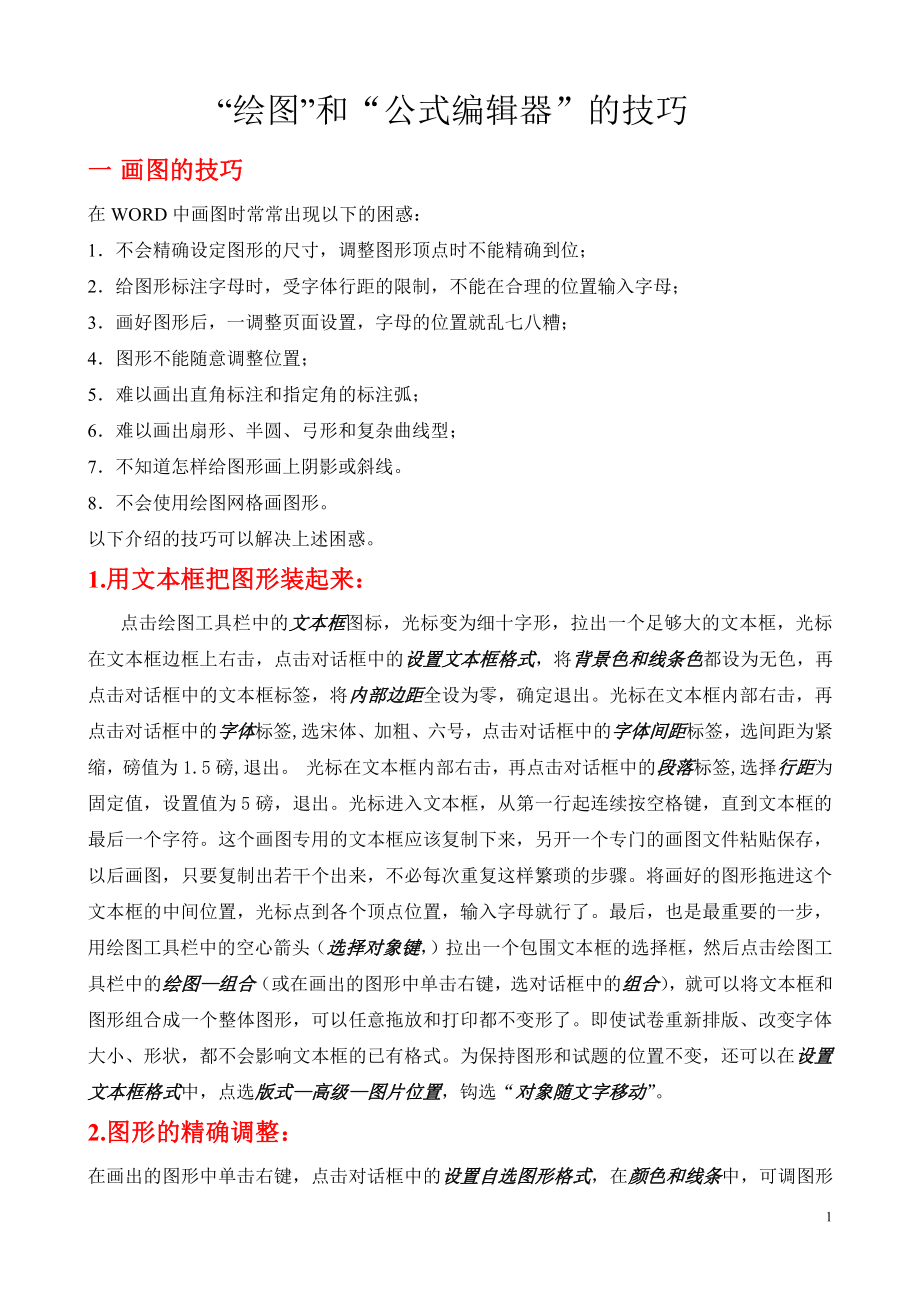


《绘图和公式编辑器的技巧》由会员分享,可在线阅读,更多相关《绘图和公式编辑器的技巧(8页珍藏版)》请在装配图网上搜索。
1、1“绘图”和“公式编辑器”的技巧一一 画图的技巧画图的技巧在 WORD 中画图时常常出现以下的困惑:1不会精确设定图形的尺寸,调整图形顶点时不能精确到位;2给图形标注字母时,受字体行距的限制,不能在合理的位置输入字母;3画好图形后,一调整页面设置,字母的位置就乱七八糟;4图形不能随意调整位置;5难以画出直角标注和指定角的标注弧;6难以画出扇形、半圆、弓形和复杂曲线型;7不知道怎样给图形画上阴影或斜线。8不会使用绘图网格画图形。以下介绍的技巧可以解决上述困惑。1.用文本框把图形装起来:用文本框把图形装起来:点击绘图工具栏中的文本框文本框图标,光标变为细十字形,拉出一个足够大的文本框,光标在文本框
2、边框上右击,点击对话框中的设置文本框格式设置文本框格式,将背景色和线条色背景色和线条色都设为无色,再点击对话框中的文本框标签,将内部边距内部边距全设为零,确定退出。光标在文本框内部右击,再点击对话框中的字体字体标签,选宋体、加粗、六号,点击对话框中的字体间距字体间距标签,选间距为紧缩,磅值为 1.5 磅,退出。 光标在文本框内部右击,再点击对话框中的段落段落标签,选择行距行距为固定值,设置值为 5 磅,退出。光标进入文本框,从第一行起连续按空格键,直到文本框的最后一个字符。这个画图专用的文本框应该复制下来,另开一个专门的画图文件粘贴保存,以后画图,只要复制出若干个出来,不必每次重复这样繁琐的步
3、骤。将画好的图形拖进这个文本框的中间位置,光标点到各个顶点位置,输入字母就行了。最后,也是最重要的一步,用绘图工具栏中的空心箭头(选择对象键选择对象键, )拉出一个包围文本框的选择框,然后点击绘图工具栏中的绘图绘图组合组合(或在画出的图形中单击右键,选对话框中的组合组合) ,就可以将文本框和图形组合成一个整体图形,可以任意拖放和打印都不变形了。即使试卷重新排版、改变字体大小、形状,都不会影响文本框的已有格式。为保持图形和试题的位置不变,还可以在设置设置文本框格式文本框格式中,点选版式版式高级高级图片位置图片位置,钩选“对象随文字移动对象随文字移动” 。2.图形的精确调整:图形的精确调整:在画出
4、的图形中单击右键,点击对话框中的设置自选图形格式设置自选图形格式,在颜色和线条颜色和线条中,可调图形2填充色(在下拉框中选无填充颜色,图形就不会互相覆盖)、背景的纹理(用于画阴影部分) 、图案,线条颜色、线条粗细、线条虚实、线条端点形状(可以画箭头和数轴) ,在大小大小中,可精确调整图形高度宽度、旋转方向,按百分比放大缩小。另外,选定图形后,按住 Ctrl 键,结合四个方向键,可以使图形按一个像素的间隔移动,以便于精确对齐。3.线段端点的精确调整:线段端点的精确调整:点击画出的线段 ,然后点击绘图工具栏中的绘图绘图编辑顶点编辑顶点,线段端点变成两个小黑点,用鼠标拖动到适当的位置,要更精确调整,
5、同时按住 Alt 键,用鼠标拖动。4.使用网格精确画图:使用网格精确画图:点击绘图工具栏中的绘图绘图网格绘图网格网格设置,在水平间隔、垂直间隔中分别输入 0.5 厘米,0.5 厘米;在点选“在屏幕上显示网格线在屏幕上显示网格线” ,在水平间隔、垂直间隔中分别输入 1,1,点选默认、确定。在屏幕上就会显示网格线,给画组合图形带来极大方便,轻易做到又快又准,网格线仅在屏幕上显示,打印时并不出现。5. shift 键的作用:键的作用:点击矩形图标后,按住 shift 键的同时拖动,可以画正方形;点击椭圆图标后,按住 shift键的同时拖动,可以画圆;点击直线图标后,按住 shift 键的同时拖动,可
6、以画按 15 度角变化的直线。类似地还可以画菱形、正多边形、正多面体、等边圆柱等。6.放大图形:放大图形:点击菜单栏上的显示比例显示比例下拉箭头,选择 200%或者 500%,可将图形放大,画图会更精确,画好后再恢复 100%的比例。比较复杂的图形,最好另开一个新文件,直接画出 5 倍大的图形,画好后再按比例缩小,复制到原来的文件中去。7.用用“曲线曲线”画曲边图形:画曲边图形:点击绘图绘图栏上的自选图自选图形形曲线曲线是一个很有用的工具,可以用来画曲线,例如在坐标系中过已知点作函数图形。点击曲线图标后,顺次在关键点的位置单击鼠标,最后双击鼠标结束画图。难的是曲线的调整。单击选定图形,再用右键
7、调出功能对话框,点击编辑顶点编辑顶点,将所有顶点改为角部顶点角部顶点,会出现曲线调整手柄,拉动手柄,可以将曲线调整到需要的形状。8.给图形画上阴影:给图形画上阴影:对于封闭图形,可以设置颜色、图案、图片作为背景。单击选定图形,再用右键调出功能对话框,点击设置自选图形格式设置自选图形格式,在填充颜色下拉菜单中,选择填充效果图案,有 48 种图案可供选择。但用简单线条组合而成的闭合图形却不可以填空。39图形的插入方式:图形的插入方式:图形的插入方式由图形的“版式”决定。右键单击右边的图形,调出功能对话框,点击设置自选图形格式设置自选图形格式,在版式菜单中,有“嵌入型” 、 “四周型” 、 “紧密型
8、” “浮于文字上方”和“浮于文字下方”5 个选项,其中“嵌入型”是指图形可以作为一个文字对象一样插入当前行中,可以用格式菜单中的“字体”来控制“字符间距”和“字符位置” , 将图片提升或降低位置, 使得版面更加美观一些。 嵌入的图形不可以拖动到任意位置,也不可以用字体字号来调整大小。用公式编辑器打出来的公式,默认的方式就是嵌入型的图形。 “四周型” 、 “紧密型”的方式插入的图形可以拖动到任意位置,会将周围的文字挤开,可以用 Ctrl 键加方向键精密调整图形位置。试试看拖动上面的椭圆到任意位置看看效果,还可以改变版式,观察更多的效果。10.字体的选择字体的选择:请看下面的几种字体,注意 a、f
9、、g、i、l 几个字母的不同。在编辑数学习题、试卷时,建议用Times new roman、Georgia 或 Bookman old style 字体、倾斜,打出来的试卷中,英文字母是手写体斜体,符合数学规范且能够和公式编辑器的字体保持一致。另外,运算符号用全角比较大方好看。试比较和=+-。下面是这几种字体的小写、大写和斜体大小写。注意宋体字的英文字母是最难看的,为了避免在编辑试卷时来回切换字体,可以直接用宋体字输入英文字母,最后利用“替换”的功能将所有字母替换成Times new roman斜体字。另外请注意最后一行的字体,有几个符号是所有其他字体都没有的,即“,可以在编辑试卷时选用。Ti
10、mes new roman:abcdefghijklmnopqrstuvwxyzABCDEFGHIJKLMNOPQRSTUVWXYZabcdefghijklmnopqrstuvwxyzABCDEFGHIJKLMNOPQRSTUVWXYZ宋体:abcdefghijklmnopqrstuvwxyzABCDEFGHIJKLMNOPQRSTUVWXYZabcdefghijklmnopqrstuvwxyzABCDEFGHIJKLMNOPQRSTUVWXYZGeorgia:abcdefghijklmnopqrstuvwxyzABCDEFGHIJKLMNOPQRSTUVWXYZ4Bookman old st
11、yle:abcdefghijklmnopqrstuvwxyzABCDEFGHIJKLMNOPQRSTUVWXYZ:10添加上划线和弧线添加上划线和弧线WORD 的的 EQ 域:域: 用“拼音指南”添加:单击格式格式中文版式中文版式拼音指南拼音指南,在“基准文字基准文字”中输入文字如“14” ,在“拼音文字拼音文字”中输入破折号,点击“确定确定”出现的结果是:14AB) 用“EQ 域”添加:单击插入插入域域等式和公式等式和公式,在右边“域名域名”中选择“EQ”,点击下面的“选项选项”,出现选项对话框,点击“x ( )” ,再点击“添加到域添加到域” ,在括号中输入如 AB,点击确定,结果如AB;
12、如果在括号前再输入“ to”,即“x to( AB)”,出现的结果是AB 用“EQ 域”的o() 开关和s()开关的嵌套使用:o()开关:将每个后续元素置于前一个元素之上。如口人的结果是口人.元素数目不限。元素之间以逗号(必须是英文的逗号)隔开。s()开关:将一个或多个元素置为上标或下标。每个 s 代码可有一个或多个元素,以逗号隔开。如eq o(sup9(),sdo 1(AB ),结果是ABAB .另一个例子:EQEQ oac(sup6oac(sup6( (),AB),AB).结果是ABAB,注意两个例子中,使用了两个不同的圆弧符号,一个靠下,一个居中.sup9()的含义是“将上移 9 磅”,
13、sdo 1(AB )的含义是“将AB 下移 1 磅”.s()开关可带的参数:ai n ()在段落一行之上添加由 n 指定的磅数的空白。up n ()将单个元素相对相邻文字上移由 n 指定的磅数。默认值为 2 磅。di n ()在段落一行之下添加由 n 指定的磅数的空白。do n ()将单个元素相对相邻文字下移由 n 指定的磅数。默认值为 2 磅。 用“EQ 域”还可以作出分数、根式、上下标、积分等数学表达式。如XX+Y、3X+Y 、错误错误!5更多的例子见附录“常用公式域代码”二二 公式编辑器的技巧公式编辑器的技巧在 WORD 中使用公式编辑器时常常出现以下的困惑:1无法使用空格键;2编辑出来
14、的公式与文件使用的文字大小、字体风格不统一;3不知道怎么打联立方程组和不等式组;4上下标字体太小,不知道怎么调整;5一些集合的符号打出来很难看;6含分式的式子太大7打不出圆弧的符号以下介绍的技巧可以解决上述困惑。1在菜单栏上,点选样式样式文字文字,就可以输入空格了。样式菜单之下,有数学、文字、函数、变量、希腊字母、矩阵、其他、定义,点击定义,可以设定字体、加粗、倾斜。建议不要使用加粗字体,使用倾斜字体打出来的数学公式比较好看,但要注意 word 文件中的英文字母、数学表达式也统一使用斜体字,才能保持风格的统一。2公式编辑器中,点击菜单栏上的尺寸尺寸定义定义可以调整标准、下标、次下标、符号、次符
15、号的大小。默认的上标和下标大小是 7 磅,根据情况可以调整为 8 磅或 9 磅。3点击菜单栏上的格式格式间距间距,可以对几乎所有的数学公式间距大小进行调整,包括分式的高度、分子分母距离、分数线长短、括号的大小等等。4凡是可以单独选中的内容,都可以手动调整字体大小和上下左右移动,只要按住 Ctrl 键的同时使用方向键,就可以按需要移动。5真子集符号“”的编辑,未调整之前的效果:BA调整之后的效果:AB6圆弧符号“AB”的编辑:调出上方修饰围栏,输入字母 AB,然后打开输入法中的软键盘,选择“数学符号”中的“ ”输入,再选定圆弧符号,调整大小和移动到合适的位置就可以了。公式编辑器调整举例:已知函数
16、 xfy 的图象关于直线 x3 对称,当320) 1(f,且523xsinxcos时,试求4cos2sin15xxf的值.4xcosx2sin15f调整分数围栏、变量倾斜的结果4215xcosxsinf6 102153nn把“次下标”调整为 8 磅的结果 102153nn特别提醒:Word 程序占用内存很大,特别是频繁打开公式编辑器和绘图程序,并多次进行调整,极易造成电脑没有反应甚至死机,文件不能存盘,几个钟头的工作就白做了。在编辑过程中,应注意经常保存文件(10 钟或 5 分钟一次)以减少损失。一个钟头左右重新启动电脑一次以释放内存。“曲线”绘图的例子:“文本框”设置的例子:ADFECBy(
17、x-2)(x-6)7常用数学公式域代码常用数学公式域代码?AB EQoac(sup2(?),AB)AB EQoac(sup2(),AB)OA EQoac(sup4(),OA)AmBEQoac(sup-2(),AmB) ABAEQoac(sup7( ),sdo2()B BABEQ XtoXto ( (AB)ABEQ XtoXto ( (AB)21x3yz256x12y3z3xy2z4EQ Blc(aalco2(21x3yz25, ,6x12y3z3, ,xy2z4, )123456789EQ Xleri(aacco3hs5( 1, 2, 3, 4, 5, 6, 7, 8, 9)a11a12a21
18、a22EQxleri(aacco2vs5hs12(as(,11),as(,12),as(,21),as(,22)aa(a0)0(a=0)-a(a0),0(a=0),-a(a0)0(a=0)-a(a0),0(a=0),-a(a0). . .12.345EQ o(sup12(. . . ),12.345)Mr(a)错误错误!称为数组 a1,a2,an的 r 次幂平均(r 为实数).a2+b2+c23a2+b2c233abc31a1b1c使用时,直接复制公式粘贴到文件中,不必理会后面的域代码,用右键点击公式,选择然后按需要替换公式中的相应字母,重新“切换域代码” ,就变成你需要的公式了。如果你想认真学习掌握 EQ 域,那么就认真研究后面的域代码吧。
- 温馨提示:
1: 本站所有资源如无特殊说明,都需要本地电脑安装OFFICE2007和PDF阅读器。图纸软件为CAD,CAXA,PROE,UG,SolidWorks等.压缩文件请下载最新的WinRAR软件解压。
2: 本站的文档不包含任何第三方提供的附件图纸等,如果需要附件,请联系上传者。文件的所有权益归上传用户所有。
3.本站RAR压缩包中若带图纸,网页内容里面会有图纸预览,若没有图纸预览就没有图纸。
4. 未经权益所有人同意不得将文件中的内容挪作商业或盈利用途。
5. 装配图网仅提供信息存储空间,仅对用户上传内容的表现方式做保护处理,对用户上传分享的文档内容本身不做任何修改或编辑,并不能对任何下载内容负责。
6. 下载文件中如有侵权或不适当内容,请与我们联系,我们立即纠正。
7. 本站不保证下载资源的准确性、安全性和完整性, 同时也不承担用户因使用这些下载资源对自己和他人造成任何形式的伤害或损失。
